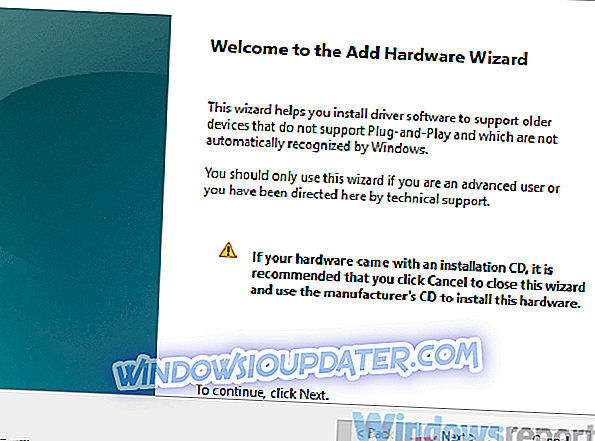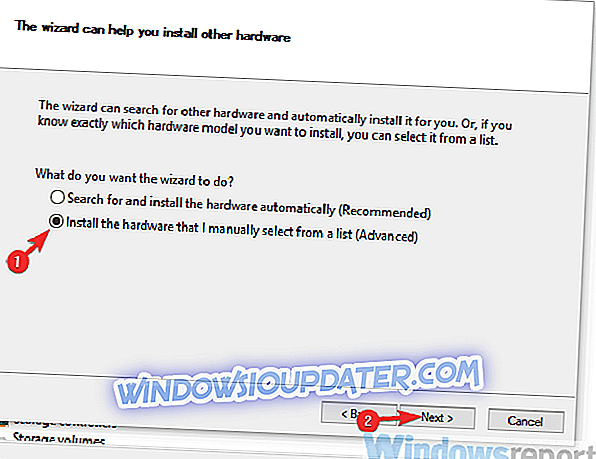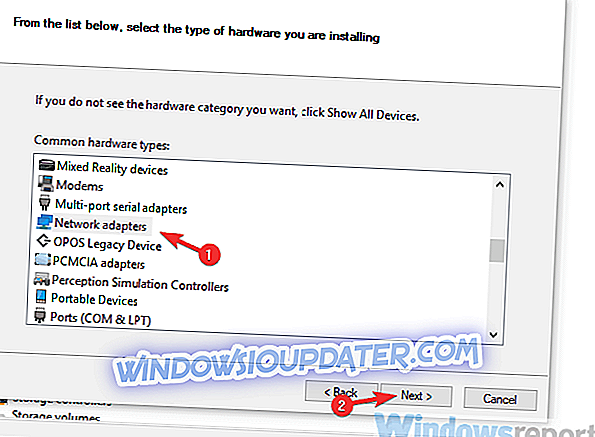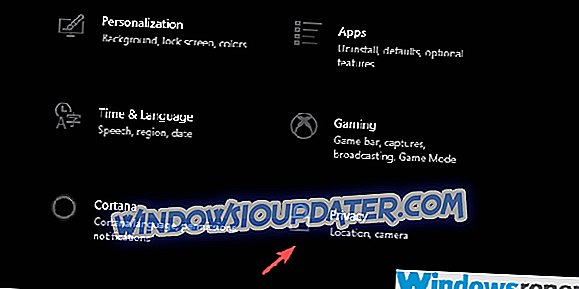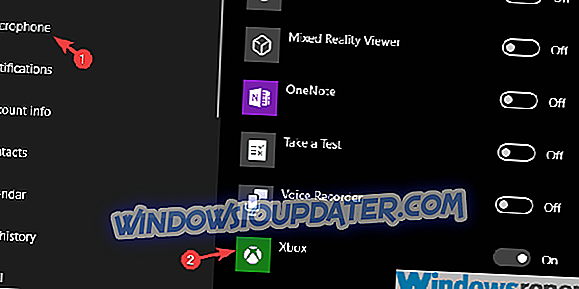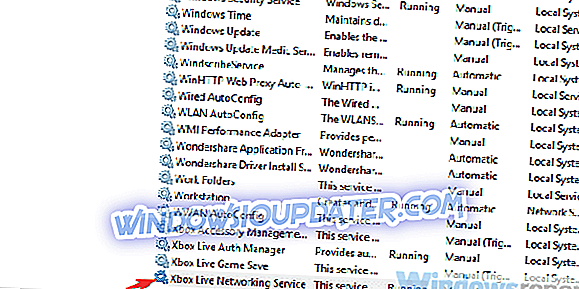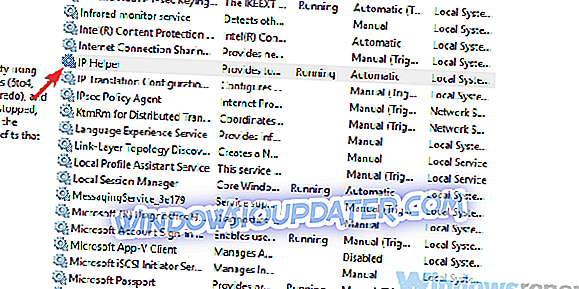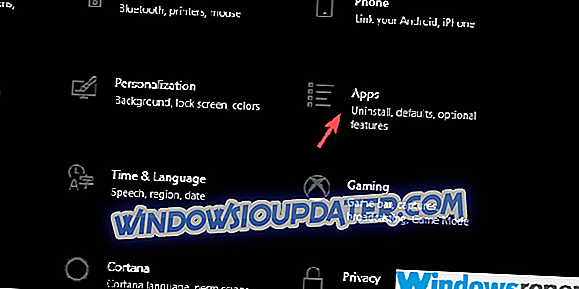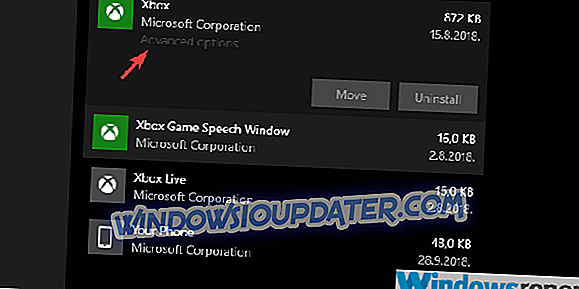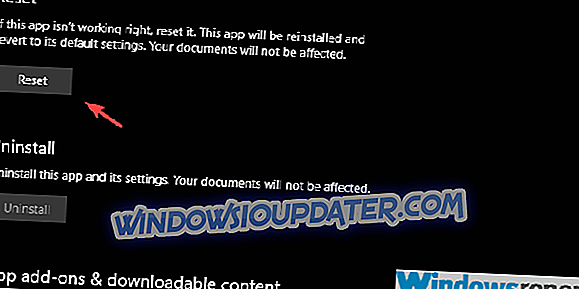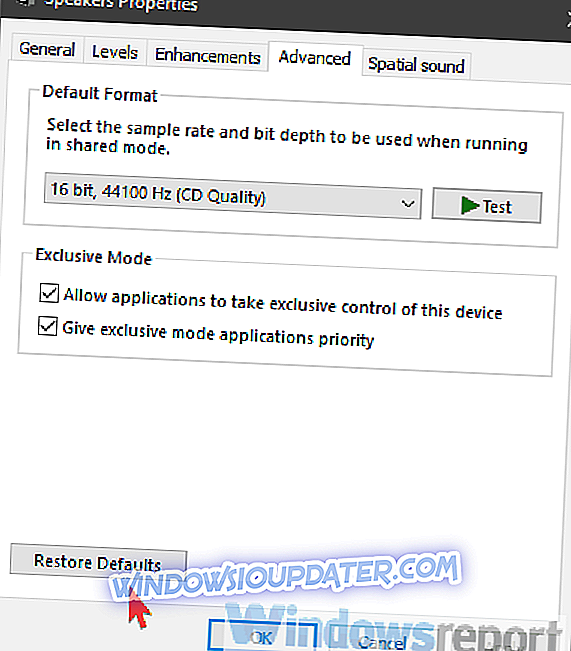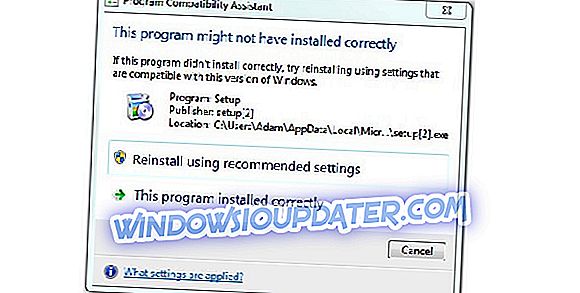Løsninger til løsning af Xbox Party-fejl for godt
- Kontroller forbindelsen
- Installer Teredo Adapter
- Kontroller tilladelserne
- Genstart appen og den tilknyttede tjeneste
- Nulstil Xbox-appen
- Skift standard afspilningsenhed
- Deaktiver kortvarigt Windows Firewall og tredjeparts antivirus
Udviklingen af onlinespil følges nøje af kommunikationstjenesterne, som giver spillere mulighed for at chatte eller bruge VoIP til at kommunikere med deres medspillere og venner. Xbox Party er den service, for alle Microsoft-platforme, herunder Windows og forskellige Xbox-konsoller. Men siden introduktionen er denne del af Xbox-appen til Windows 10 plaget af problemer. Det mislykkes i sin afgørende rolle - at være en kommunikationsplatform for spillere, mens de streamer eller spiller co-operativt.
I dag har vi lavet nogle løsninger, som skal hjælpe dig med at løse nogle af Xbox Party-problemer.
Sådan repareres Xbox Party-problemer på Xbox-appen til pc
1: Kontroller forbindelsen (deaktiver UPnP- og VPN-klienter, kontroller live-tjenester)
Lad os starte med fejlfinding af forbindelsen. Nu er Xbox-appen mangelfuld i så mange henseender, og disse problemer er ikke usædvanlige, selvom netværket virker som beregnet. På nogen måde skal vi få det ud af bordet og eliminere mulige forbindelsesproblemer med Xbox Party-problemerne.
Her er nogle forbindelsesrelaterede fejlfindingstrin, du kan prøve:
- Genstart din pc og router.
- Flush DNS.
- Access Router indstillinger og deaktiver UPnP.
- Deaktiver VPN og proxy.
- Deaktiver IPv4.
- Brug en kabelforbindelse.
- Kontroller status for Xbox Live Services, her.
- LÆS OGSÅ: FIX: Xbox App fungerer ikke / downloades i Windows 10
2: Installer Teredo Adapter
Dette fremgik som den øverste løsning for problemet. Nogle kyndige brugere lykkedes at løse alle slags Xbox Party-fejl ved at stole på Microsoft Teredo Adapter for at gøre P2P-forbindelsen. Denne enhed er som standard ikke tilgængelig, så du skal aktivere og installere driveren. Derefter skal du køre nogle få kommandoer i det forhøjede kommandoprompt.
Følg disse trin for at aktivere Teredo Tunneling-adapter:
- Højreklik på Start og åben Enhedshåndtering .
- Klik på Vis i hovedlinjen, og marker indstillingen " Vis skjulte enheder ".
- Udvid netværkskort og kig efter Teredo Tunneling Pseudo-Interface .
- Hvis det ikke er der, skal du klikke på Handling i hovedlinjen og vælge Tilføj legacy hardware .
- Klik på Næste .
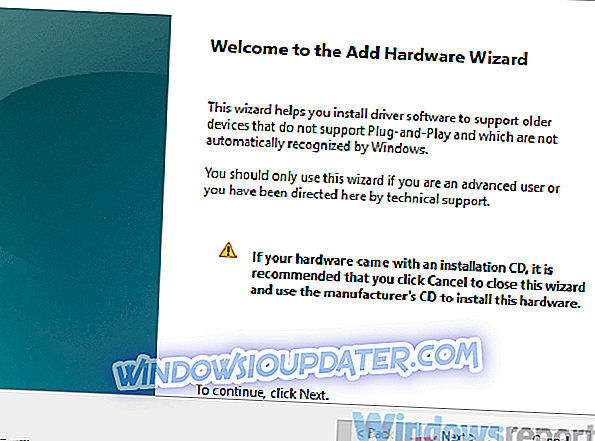
- Vælg " Installer den hardware, som jeg manuelt vælger fra listen (Avanceret) ", og klik på Næste.
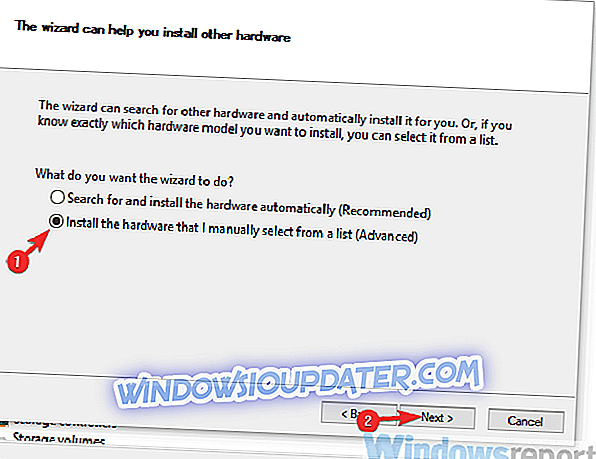
- Vælg netværkskort fra listen, og klik på Næste igen.
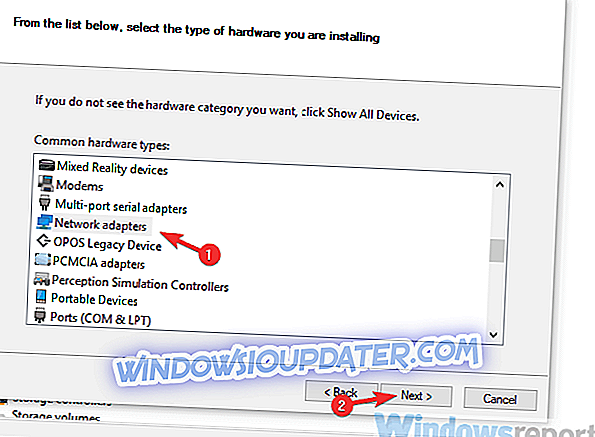
- Vælg Microsoft .
- Vælg Microsoft Teredo Tunneling Adapter fra listen og installer den.
- Genstart din pc.
3: Kontroller tilladelserne
Både Xbox-appen og det enkelte spil kræver tilladelser for adgang til din mikrofon. Spil som Sea of Thieves har endda en indbygget push-to-talk-funktion, hvilket er noget, som Xbox app og Party mangler. Med det for øje foreslår vi at kontrollere alle tilgængelige tilladelser og lade Xbox App og spillet få adgang til mikrofonen.
Her kan du kontrollere tilladelser:
- Tryk på Windows-tasten + I for at åbne appen Indstillinger .
- Vælg Privacy .
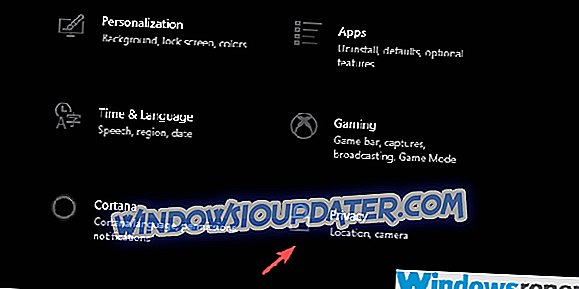
- Vælg Mikrofon fra venstre rude.
- Under " Vælg hvilke apps der kan få adgang til din mikrofon ", skift på Xbox- appen.
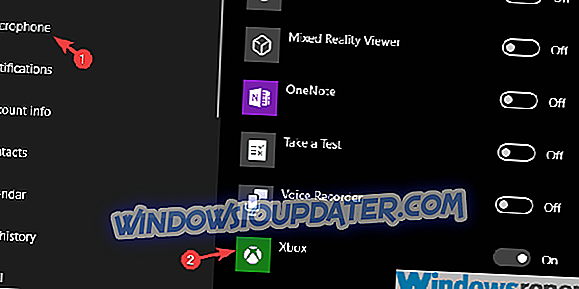
4: Genstart appen og den tilknyttede tjeneste
Andre brugere, der bruger Xbox Party-funktionen til streaming, løste problemet ved at slukke for appen og genstarte tilknyttede tjenester. Selv om vi kigger på en indbygget app, der kommer forudinstalleret på Windows 10, har den stadig tendens til at stoppe tjenester. De tjenester, vi henviser til, er Xbox Live Networking og IP Helper.
Følg disse trin for at genstarte tjenester, og forhåbentlig løse problemet:
- Luk Xbox- appen helt.
- I vinduet Søg efter søgning skal du skrive Tjenester og åbne Tjenester .
- Find Xbox Live Networking-tjenesten, højreklik på den og vælg " Genstart " fra kontekstmenuen.
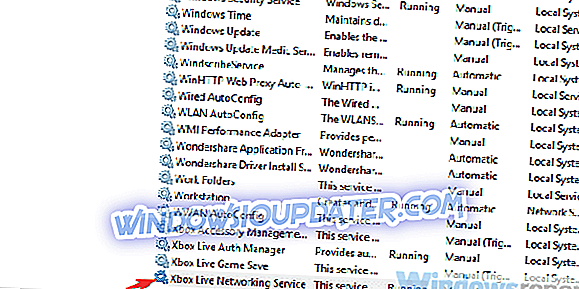
- Gør det samme for IP Helper- tjenesten.
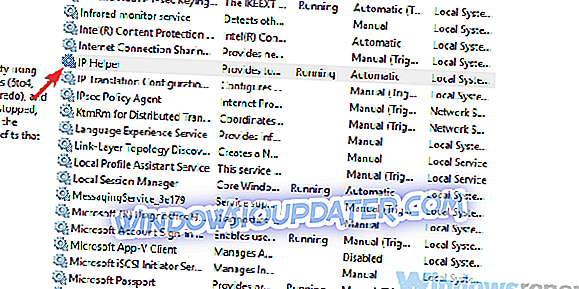
- Luk Tjenester, og åbn Xbox-appen igen.
5: Nulstil Xbox-appen
Du kan ikke afinstallere Xbox-appen, men du kan muligvis gendanne den til fabriksindstillingerne. Dette vil slette alt gemt cache og rette nogle mindre fejl, der er ret hyppige. Efter nulstillingen skal du prøve at opdatere appen.
Hvis du ikke er sikker på, hvordan du nulstiller en app i Windows 10, skal du følge instruktionerne nedenfor:
- Åbn indstillinger .
- Vælg apps .
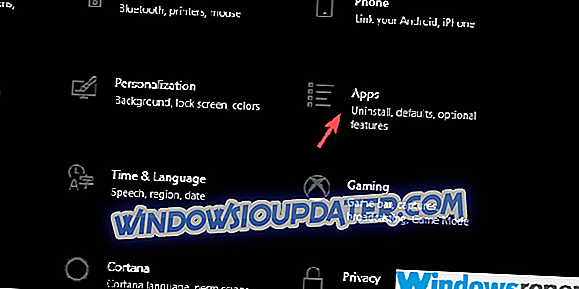
- Find Xbox-appen under Apps & features og udvide den.
- Klik på linket Avancerede indstillinger .
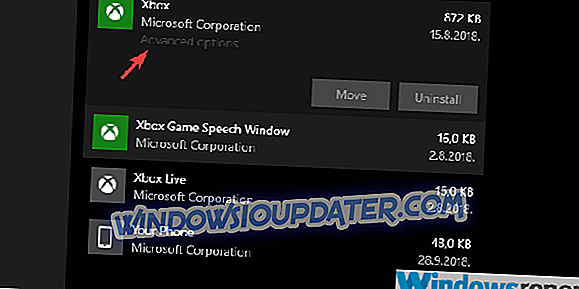
- Rul ned og klik på Nulstil .
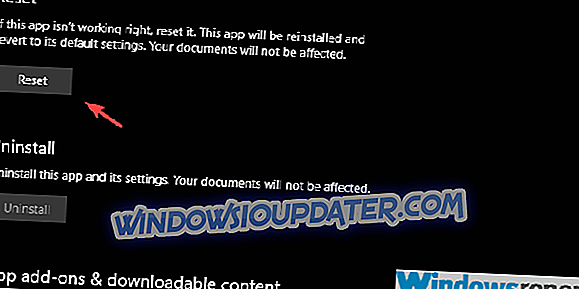
6: Nulstil til standard afspilningsindstillinger
Nogle af de mest almindeligt rapporterede problemer med Xbox Party vedrører lydproblemer, nemlig mikrofonlyden. Nogle brugere lykkedes at løse dette ved at nulstille lydenhederne til fabriksværdier. Vi kan ikke fastslå den nøjagtige årsag til, at dette er tilfældet, men hvis det hjælper til nogle, kan det også hjælpe dig.
Sådan nulstiller du afspilnings- og optageenhederne til fabriksindstillingerne:
- Indtast Lyd i vinduet Søg i Windows, og åbn Lyd fra resultaterne.
- Fremhæv afspilningsenheden, vælg fanen Avanceret, og nulstil den til fabriksindstillingerne.
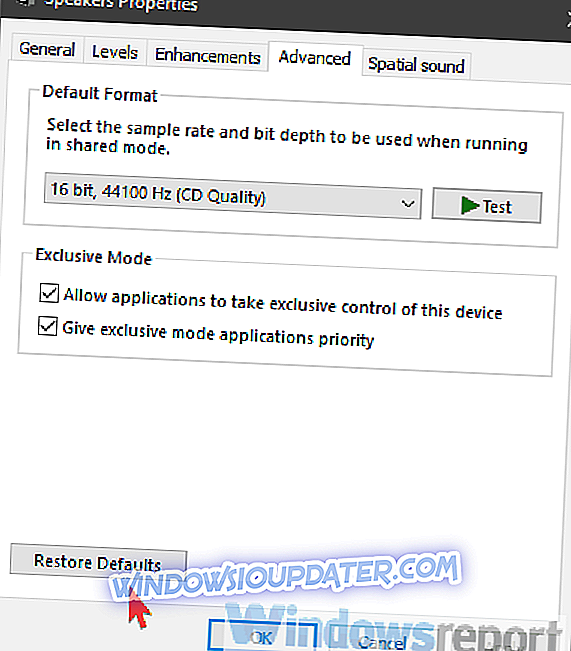
- Gentag dette for mikrofonen.
- Gem ændringer og afslut.
7: Deaktiver kortvarigt Windows Firewall og tredjeparts antivirus
Den endelige løsning på Xbox Party-problemer, vi kan tilbyde, er at deaktivere antivirusprogrammet og Windows Firewall midlertidigt. Nogle af dem tilsyneladende påvirker effektiviteten af Xbox-appen. I tillægget vil deaktivere alle andre båndbreddeafhængige applikationer fra at arbejde i baggrunden ikke skade. Hvis problemet er løst, efter at du har forsøgt denne fremgangsmåde, skal du prøve hvidliste Xbox-appen og spillet. Det er bedre at tillade, at en enkelt applikation kommunikerer via Firewall end at deaktivere det til godt.
Hvis ingen af trinene fungerede, foreslår vi at bruge en alternativ ansøgning til holdets tale og chat. I hvert fald, indtil problemerne behandles permanent.
Med det sagt kan vi konkludere med vores liste. Hvis du har spørgsmål eller forslag, er du velkommen til at sende dem i kommentarfeltet nedenfor. Glem også at sende en billet og din feedback til Microsoft vedrørende Xbox Party-problemer. Til sidst vil de få det til at fungere, hvis det er tilstrækkeligt trykt.